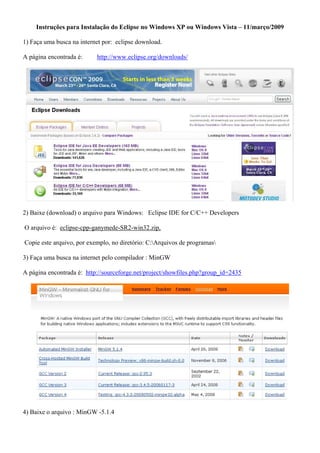
Como instalar Eclipse C com MinGW
- 1. Instruções para Instalação do Eclipse no Windows XP ou Windows Vista – 11/março/2009 1) Faça uma busca na internet por: eclipse download. A página encontrada é: http://www.eclipse.org/downloads/ 2) Baixe (download) o arquivo para Windows: Eclipse IDE for C/C++ Developers O arquivo é: eclipse-cpp-ganymede-SR2-win32.zip, Copie este arquivo, por exemplo, no diretório: C:Arquivos de programas 3) Faça uma busca na internet pelo compilador : MinGW A página encontrada é: http://sourceforge.net/project/showfiles.php?group_id=2435 4) Baixe o arquivo : MinGW -5.1.4
- 2. Baixe o arquivo MinGW-5.1.4.exe , por exemplo no diretório F: MinGW . 5) Execute o arquivo acima (segue as instruções de instalação a seguir) e escolha a opção: - Download e Install - Current - Selecione as seguintes opções: MinGW base tools ( que já está selecionada) g++ minGW make - Continue a instalação até o fim. 6) Vá ao diretório que escolheu para instalação e descompacte: eclipse-cpp-ganymede-SR2-win32.zip; 7) É necessário acrescentar no Path o caminho para este diretório: Vá em Meu Computador – com o botão direito e clique em “propriedades”; Entre na opção “Avançado”, “Variáveis de Ambiente”, Em Variáveis do Sistema, clique em “Path” e edite a variável do sistema , veja figura abaixo:
- 3. Vá até o final desta linha e inclua: F:MinGWbin Observação importantíssima: Você não pode apagar o que está escrito nessa linha. Se isso ocorrer dê Cancelar e faça novamente a inclusão. Além disso, F:MinGWbin é o diretório onde este se encontra no seu computador. Em meu exemplo está em F:MinGWbin. Criando o primeiro programa em C no eclipse 1) Entre no diretório onde se encontra o eclipse, e abra o programa elipse Ganymede 2) Crie um diretório do seu ambiente de trabalho, onde seus programas serão registrados. Por exemplo: C:FMCGWorkspace E assim podemos iniciar a compilação e execução dos programas em C, que vamos criar nesta disciplina. 3)File->New->C Project Project Name: Hello Clique Finish. Obs: Se no Toolchains não tiver o compilador MinGW GCC, volte para incluir o caminho no Path,Ver 7) No Project Explorer (lado esquerdo da janela) Abrirá diretório Hello No lado direito ficará o arquivo em C, que será criado: File->New->Header->Source File ( arquivo *.c) Em New Source File , escreva o nome do arquivo que deseja criar: Source File: hello.c Arquivo em branco que vc pode escrever o seu primeiro programa: #include <stdio.h> int main(void) { printf(“Hello Worldn”); return 0; }